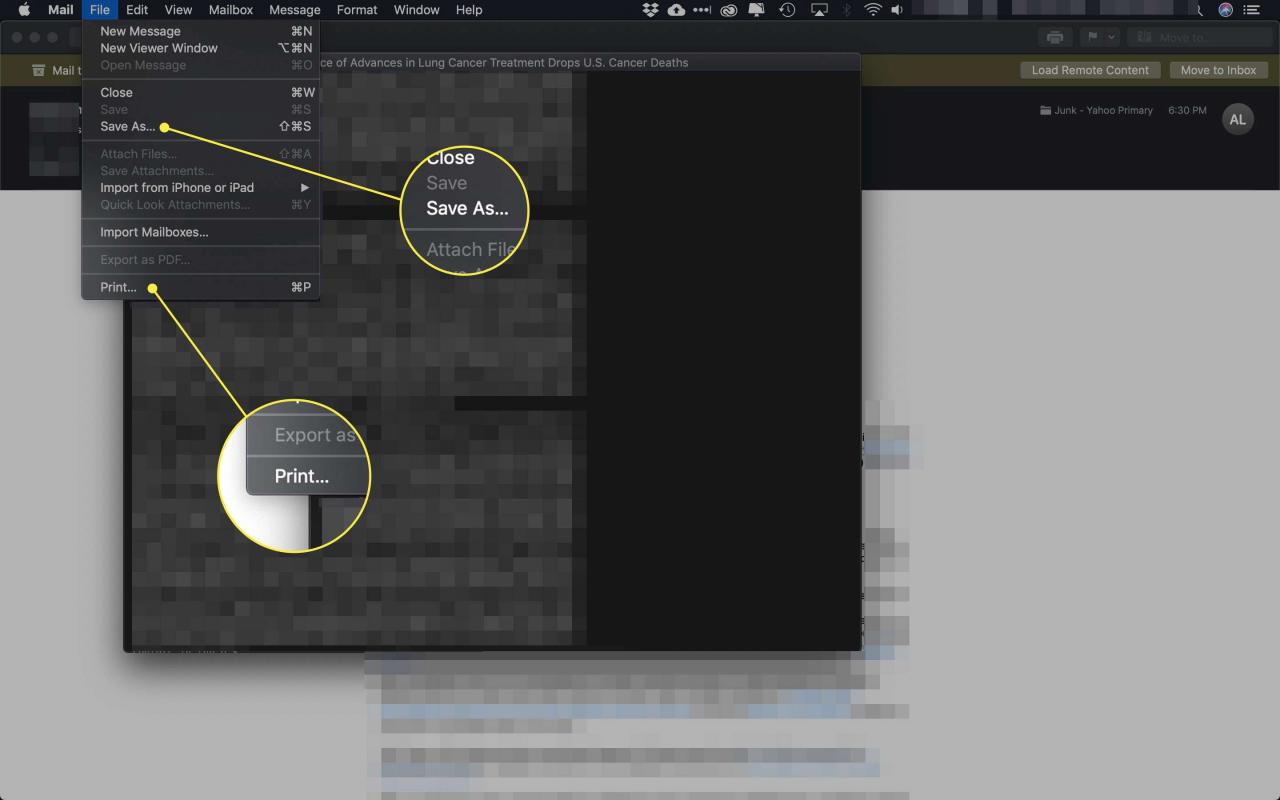E-postmeddelandet i din inkorg som du öppnar och läser är bara toppen av e-isberget. Bakom den ligger den dolda källkoden för e-postmeddelandet som innehåller en överväldigande mängd information om meddelandet, vem som skickade det, hur det reste till dig, HTML som användes för att visa det och annan information. I Apple Mail kan du snabbt ta en titt på källkodsdata för alla e-postmeddelanden.
Instruktionerna i den här artikeln gäller Mac OS X Lion (10.7) och senare.
Hur man visar källan till ett meddelande i Apple Mail
Oavsett om det är för att identifiera ursprunget till skräppost eller för tekniskt roligt, kan det vara intressant att titta på den råa källan till ett e-postmeddelande. När du eller din e-postleverantörs kundsupportavdelning felsöker leverans- eller innehållsproblem kan det vara till hjälp att kunna se hela källkodsdata. Genom att studera den utökade rubrikinformationen kan du kanske identifiera en förfalskad avsändare eller undvika ett misstänkt nätfiske.
Så här ser du det.
-
Öppna ett e-postmeddelande i Post app på din Mac.
-
Välja utsikt > Meddelande > Rå källa från menyn för att öppna källkoden i ett separat fönster.
Alternativt kan du använda kortkommandot Alternativ + Kommando + U.
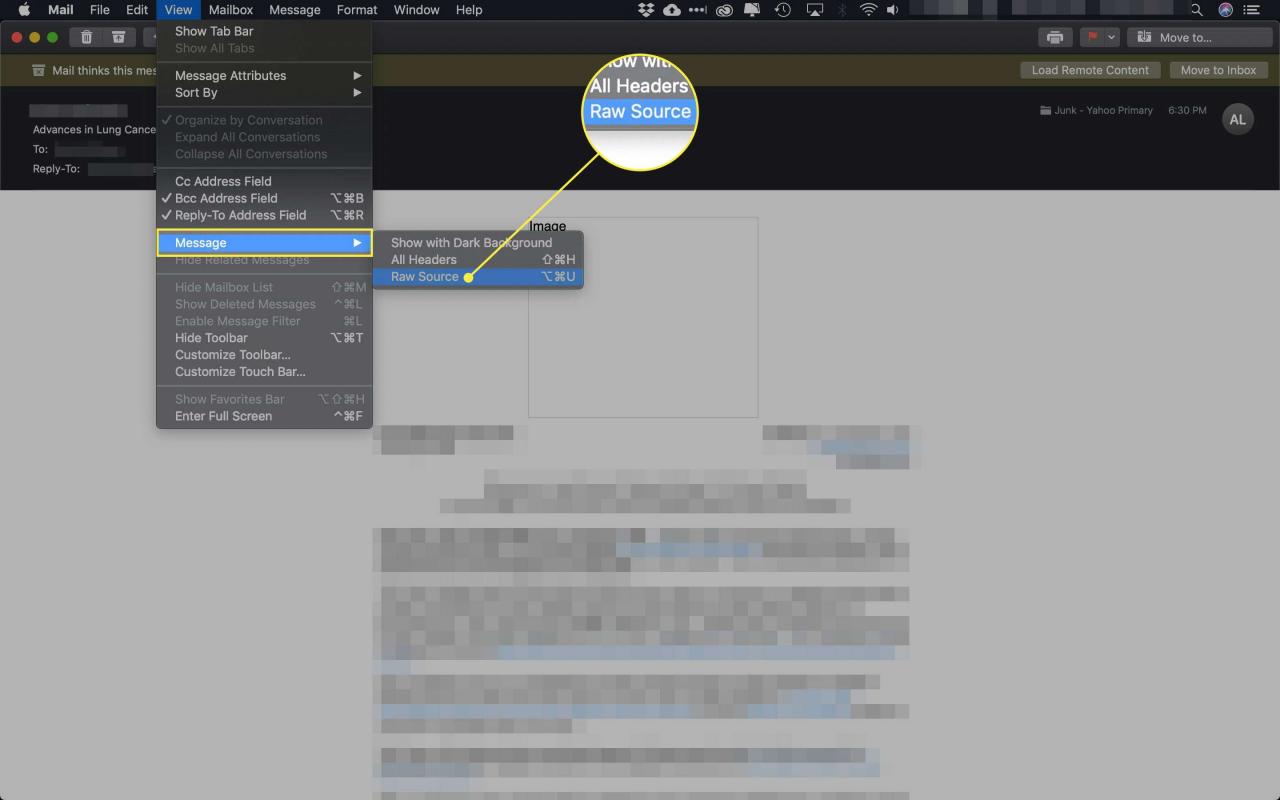
-
Källkoden öppnas i ett nytt fönster.
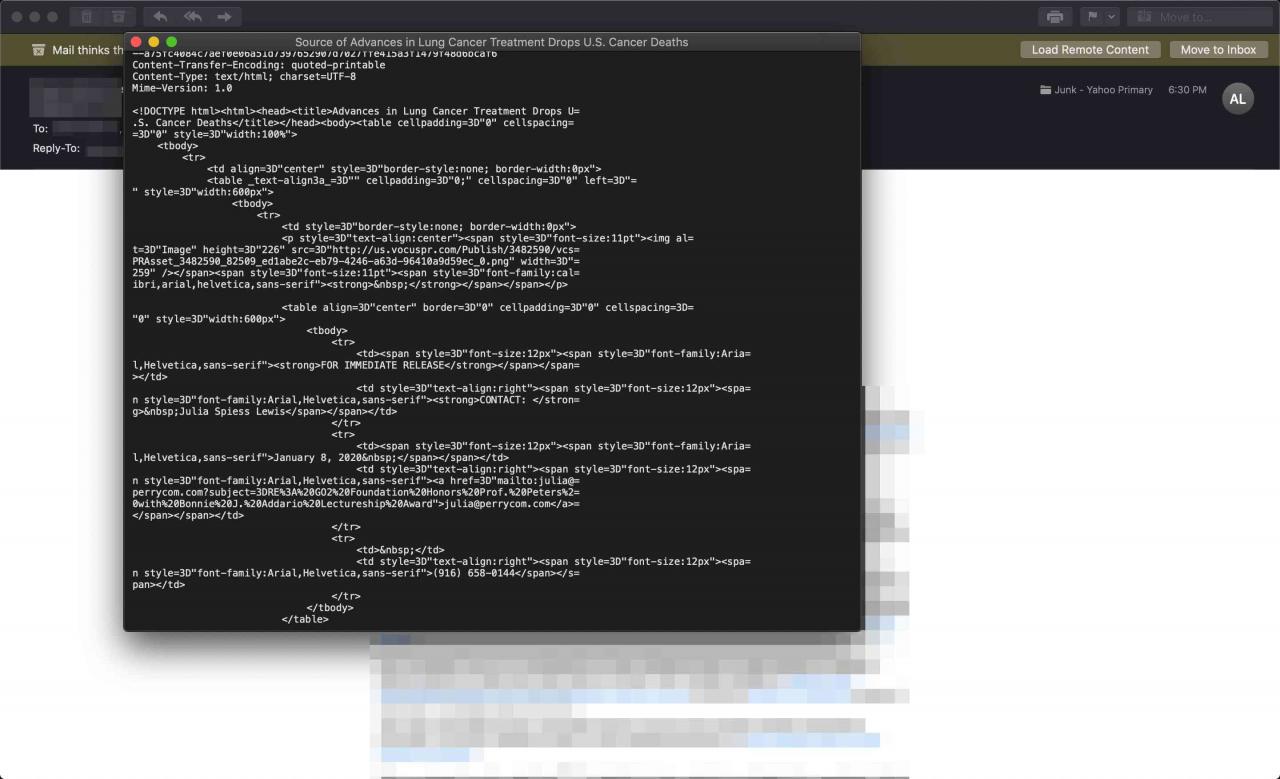
-
Du kan hitta en mängd information i källkoden, inklusive:
- avsändarens IP-adress
- den reläväg som e-postmeddelandet tog för att nå dig
- avsändarens e-postklient
Om du misstänker att ett meddelande är skräppost kan du använda dessa uppgifter för att bekräfta att du inte ska klicka på några länkar i det. Vissa röda flaggor är föråldrade e-postklienter och IP-adresser från andra länder än den som avsändaren påstår sig vara från.
-
Använd för att spara källkoden på skrivbordet eller skriva ut den för vidare studier Spara som or Skriva ut i Fil meny.